كيفية إعداد واستخدام Smart Lock على Android
نشرت: 2020-08-08Smart Lock هي ميزة أمان في Android تتيح لك فتح الهواتف والأجهزة اللوحية التي تعمل بنظام Android بسهولة وسرعة. يمكنك تحديد الشروط التي يجب أن يُبقي فيها Smart Lock هاتفك مفتوحًا.
يحتوي Smart Lock على العديد من شروط الفتح التي يمكنك تكوينها واستخدامها. عند استيفاء أحد هذه الشروط ، يصبح هاتفك مقفلاً أو يظل مفتوحًا. بمجرد أن يكتشف هاتفك أن هذه الشروط لم تتحقق ، يقفل هاتفك مرة أخرى. ستحتاج بعد ذلك إلى فتح هاتفك كما تفعل عادةً.
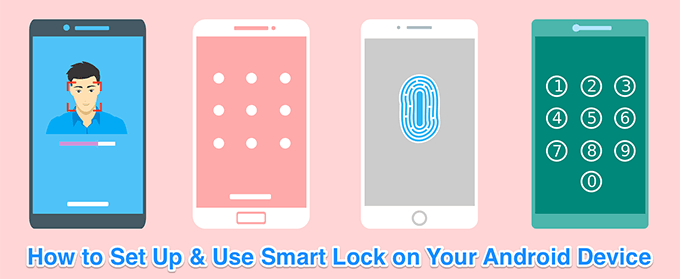
كيفية إعداد اكتشاف الجهاز أثناء حمله في Android Smart Lock
ميزة "اكتشاف الجهاز أثناء حمله" هي حالة Smart Lock تحافظ على إلغاء قفل هاتفك عندما يكون هاتفك معك. تستخدم هذه الحالة مقياس التسارع المدمج ومستشعرات أخرى بهاتفك للتعرف على ما إذا كان الهاتف يتحرك أو في وضع الخمول (بلا حراك).
عندما تستخدم هاتفك وهاتفك في حالة حركة ، يتم الوفاء بشرط الكشف عن وجود الجهاز أثناء حمله ويظل هاتفك غير مقفل. إذا تركت هاتفك ولم يكن هناك أي نشاط ، فستصبح هذه الحالة خاطئة وسيتم قفل هاتفك.
- افتح تطبيق إعدادات Android .
- قم بالتمرير لأسفل وانقر فوق الخيار الذي يشير إلى Security & lock screen .
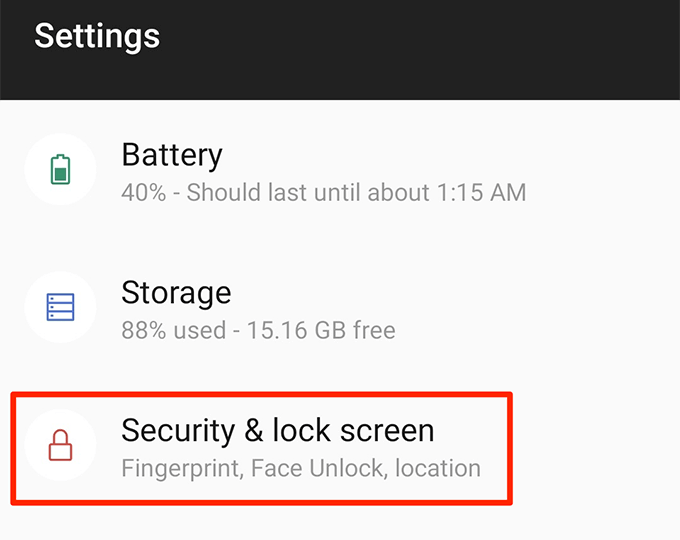
- اضغط على Smart Lock على الشاشة التالية. هذا هو المكان الذي تقوم فيه بتكوين طرق Smart Lock المختلفة.
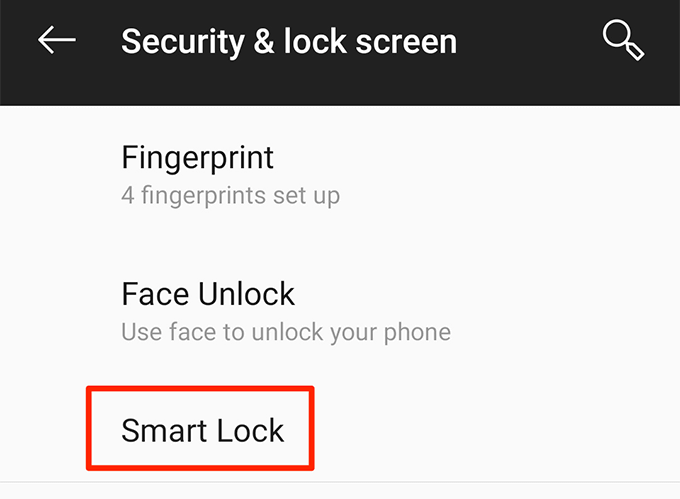
- أدخل رقم التعريف الشخصي لجهازك وتابع.
- اضغط على طريقة اكتشاف الجهاز أثناء حمله على الشاشة التالية.
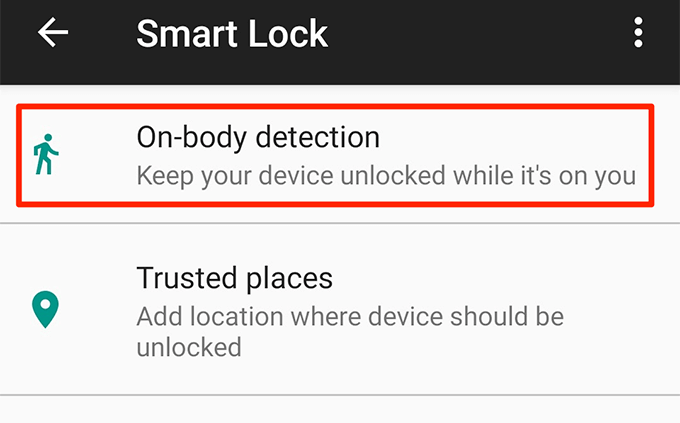
- سترى مفتاح تبديل يسمى إيقاف في الأعلى. أدر هذا التبديل إلى وضع التشغيل لتمكين طريقة الكشف عن وجود الجهاز.
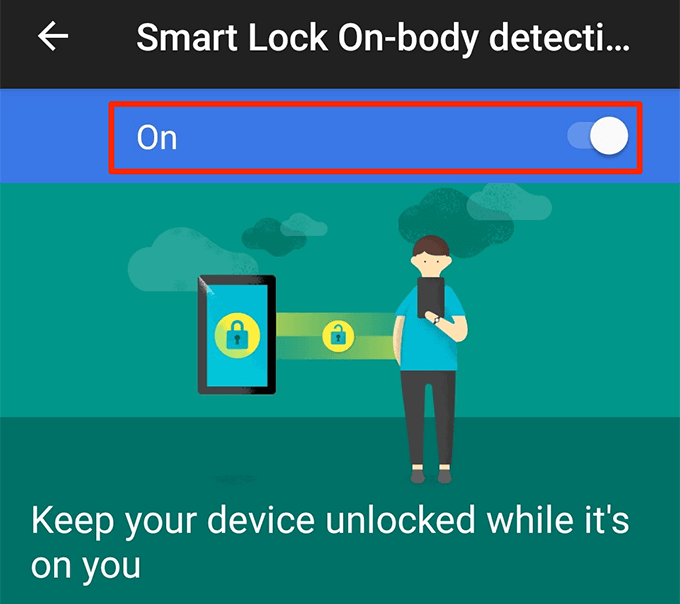
- انقر فوق متابعة في المطالبة لتمكين الطريقة.
هذه الطريقة لا تتحقق من هوية المستخدم. لهذا السبب ، سيظل هاتفك غير مقفل وقابل للاستخدام بغض النظر عمن يستخدمه. قد ترغب في استخدام هذه الطريقة فقط عندما تكون متأكدًا من أنك الشخص الوحيد الذي يمكنه الوصول إلى الهاتف.
يمكنك تعطيل هذه الميزة عن طريق تحويل مفتاح التبديل إلى OFF في الخطوة الثانية إلى الأخيرة أعلاه.
كيفية إعداد الأماكن الموثوق بها في Android Smart Lock
إذا كنت تريد إبقاء جهازك مفتوحًا في مواقع معينة ، فيمكنك استخدام ميزة الأماكن الموثوقة. تتيح لك هذه الميزة تحديد المواقع الموثوق بها يدويًا. عندما تكون في تلك المواقع ، يظل هاتفك غير مقفل.
عندما يكتشف الهاتف أنك لست في موقع موثوق به ، فسيتم قفل هاتفك.
تستخدم هذه الميزة خرائط Google ونظام تحديد المواقع العالمي (GPS) الخاص بهاتفك للمساعدة في تحديد موقعك. يمكنك إضافة مواقع متعددة كأماكن موثوق بها.
- قم بتشغيل تطبيق الإعدادات .
- انقر فوق Security & lock screen متبوعًا بـ Smart Lock .
- اضغط على الخيار الذي يشير إلى الأماكن الموثوقة .
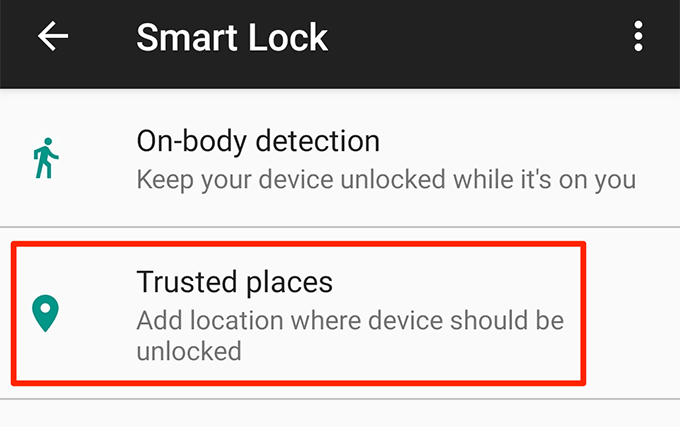
- يمكنك الآن إضافة مكان موثوق به إلى هذه الطريقة. اضغط على خيار إضافة مكان موثوق به للقيام بذلك.
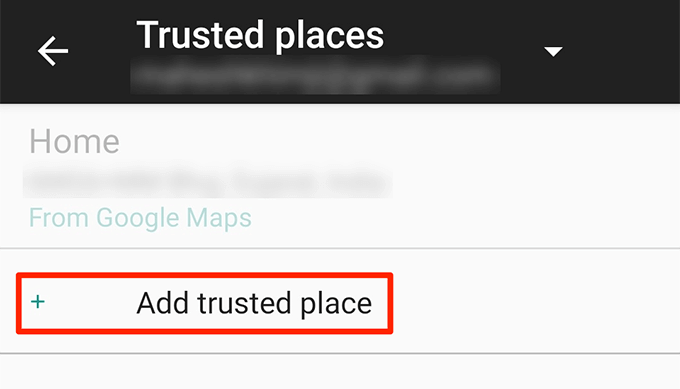
- سترى شاشة خرائط جوجل. اسحب العلامة إلى الموقع الذي تريد استخدامه كمكان موثوق به. ثم انقر فوق تحديد هذا الموقع في الأسفل.
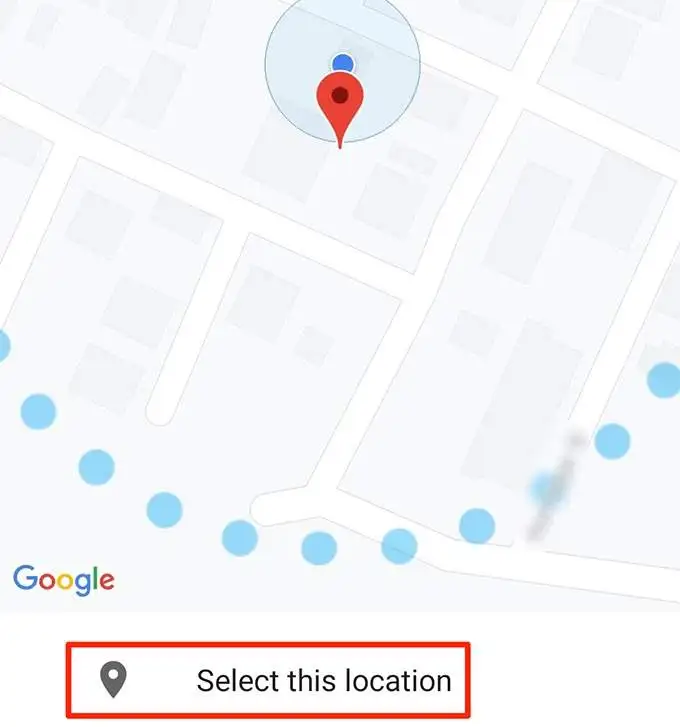
- سيطلب منك هاتفك إدخال اسم لموقعك. أدخل اسمًا يساعدك في التعرف على هذا المكان وانقر فوق موافق .
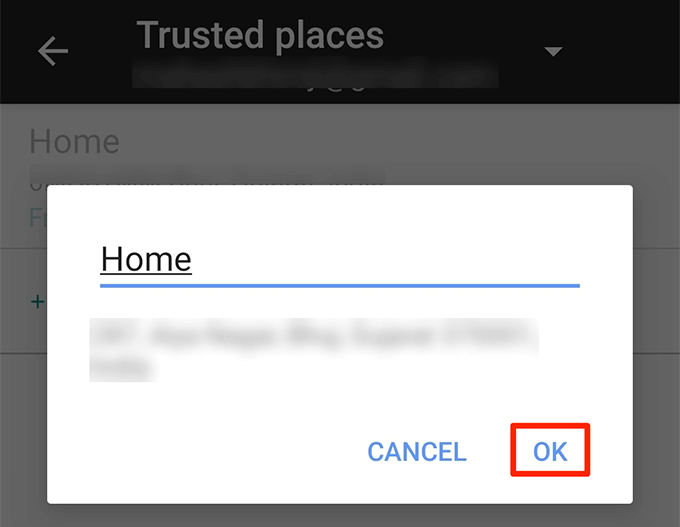
- حدد خيار إضافة مكان موثوق به مرة أخرى لإضافة موقع آخر.
- سيبقي Smart Lock جهازك بدون قفل عندما تكون في مواقعك المحددة.
- يمكنك تعديل الأماكن الموثوق بها إذا تم تغيير عنوانك. اضغط على موقع وحدد تحرير العنوان . ثم اختر موقعًا جديدًا واضغط على تحديد هذا الموقع .
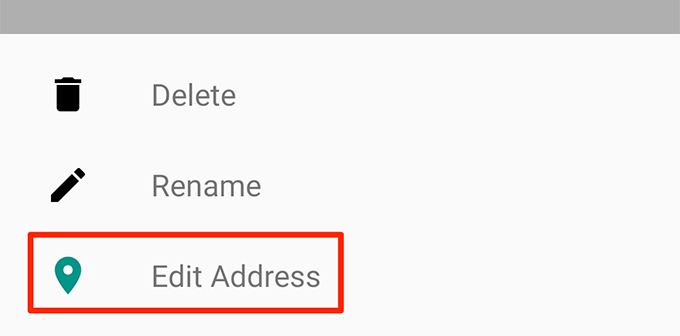
- إذا لم تعد ترغب في الاحتفاظ بموقع في أماكن موثوق بها ، فانقر فوق هذا الموقع وحدد حذف .
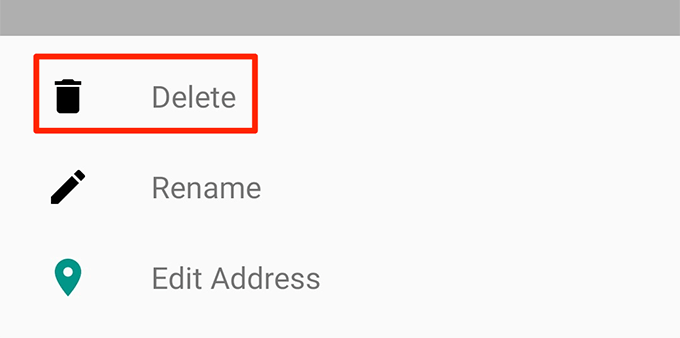
كيفية إعداد الأجهزة الموثوقة في Android Smart Lock
تتيح لك طريقة الأجهزة الموثوقة في Smart Lock إبقاء هاتفك مفتوحًا عندما يكون أحد أجهزتك الموثوقة متصلاً بهاتفك. يمكنك استخدام هذه الطريقة مع أي من الأجهزة التي تدعم تقنية Bluetooth.

يتضمن ذلك نظام Bluetooth في سيارتك وسماعات الرأس أو سماعات الأذن والساعات الذكية التي تستخدم تقنية Bluetooth وما إلى ذلك. ضع في اعتبارك أنه نظرًا لأن هذه الطريقة تستخدم Bluetooth ، يجب أن تكون أجهزة Bluetooth الخاصة بك على بعد 100 متر من هاتفك لإبقائه مفتوحًا.
- توجه إلى الإعدادات> الأمان وشاشة القفل> Smart Lock على هاتفك.
- اضغط على خيار الأجهزة الموثوقة .
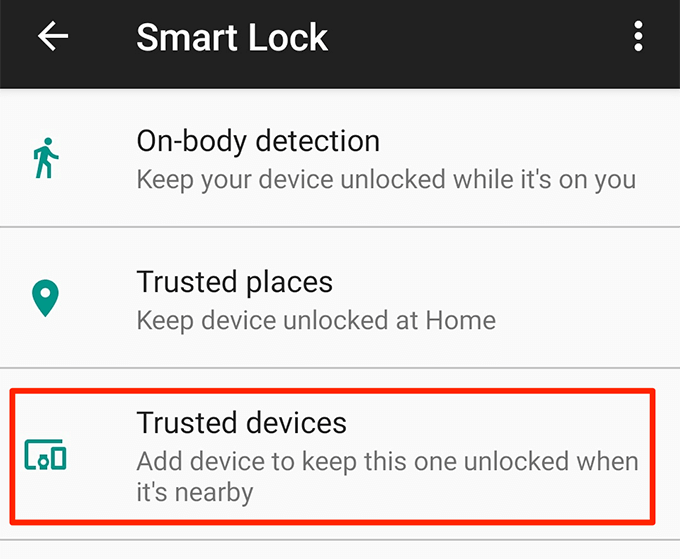
- حدد خيار إضافة جهاز موثوق به في الزاوية اليمنى السفلية.
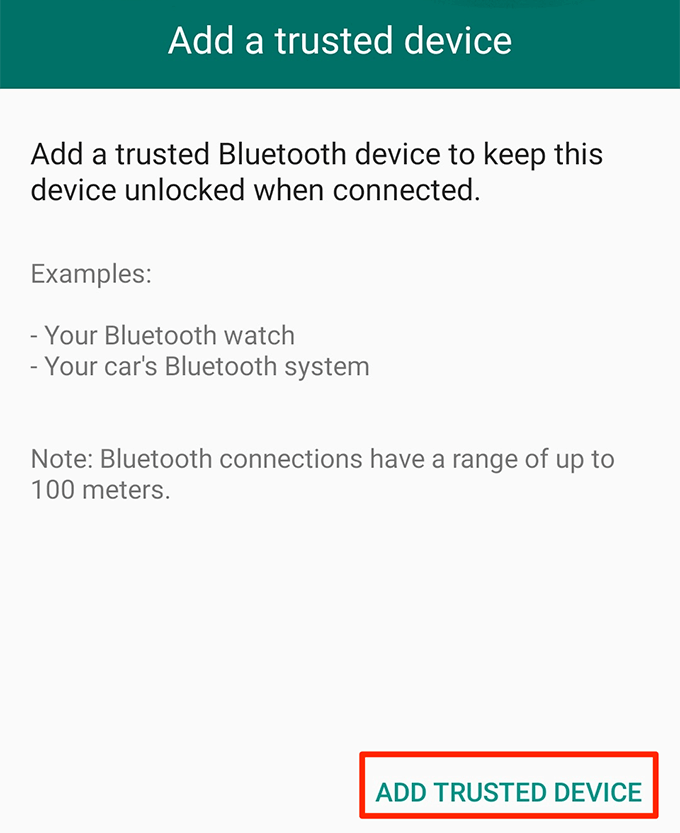
- سيعرض هاتفك أجهزة Bluetooth التي استخدمتها في الماضي. انقر فوق أحد هذه الأجهزة للاتصال بهذا الجهاز. إذا كنت ترغب في استخدام جهاز لم تقم بتوصيله بهاتفك من قبل ، فأنت بحاجة إلى الدخول إلى الإعدادات الخاصة بك والاقتران بهذا الجهاز أولاً.
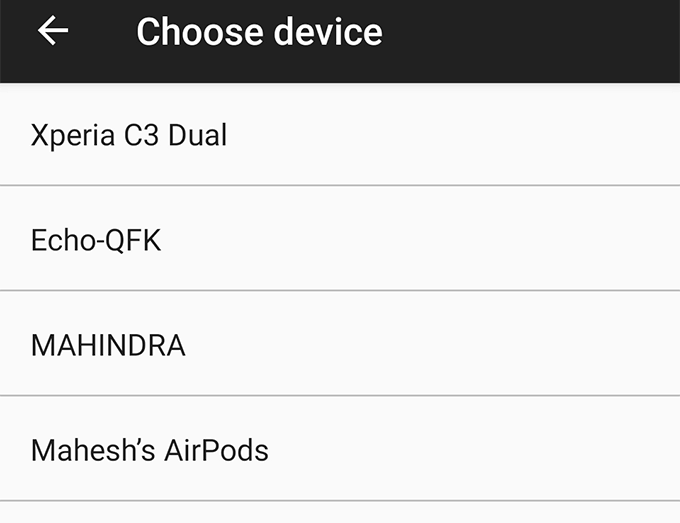
- اضغط على نعم ، أضف في المطالبة التي تظهر على شاشتك.
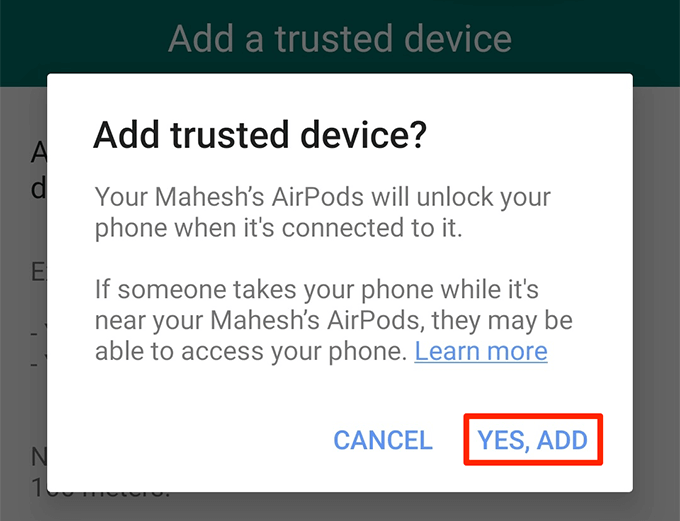
- عندما يتصل جهاز Bluetooth بهاتفك ، سيتم إلغاء قفل هاتفك وسيظل غير مقفل.
- يمكنك إضافة جهاز آخر موثوق به من خلال النقر على إضافة جهاز موثوق واتباع نفس التعليمات المذكورة أعلاه.
- إذا كنت لا تريد استخدام جهاز Bluetooth الخاص بك لإلغاء قفل هاتفك ، فانقر فوق جهاز Bluetooth الخاص بك في القائمة واختر إزالة الجهاز الموثوق به .
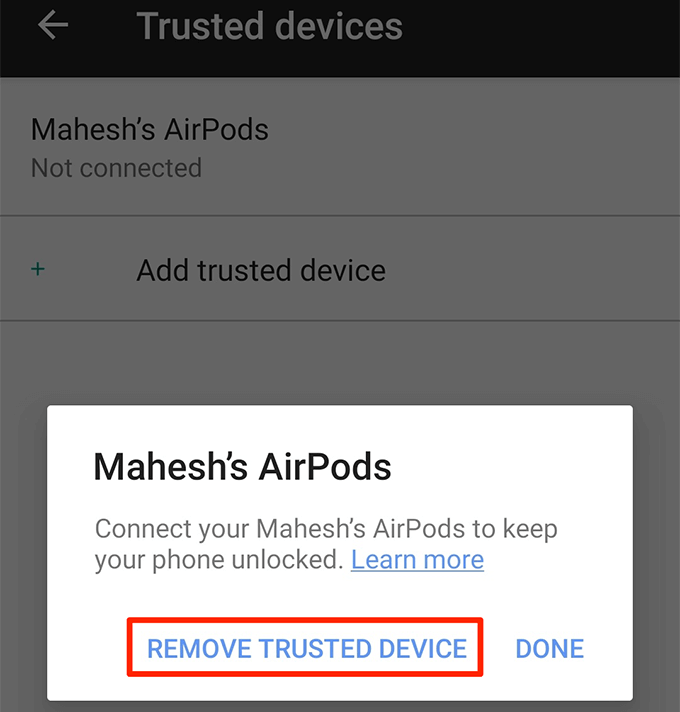
ملاحظة : احتفظ دائمًا بأجهزة Bluetooth الموثوق بها معك ، حيث يمكن لأي شخص لديه إمكانية الوصول إلى أي من أجهزتك الموثوقة استخدامها لفتح هاتفك.
كيفية إعداد التعرف على الوجه في Android Smart Lock
تعمل ميزة التعرف على الوجه عن طريق مسح وجهك ومطابقته بتفاصيل الوجه المحفوظة. إذا تطابق الوجه ، يفتح هاتفك.
ستعرض معظم الهواتف توصية مفادها أن هذه الطريقة أقل أمانًا من طريقة PIN أو كلمة المرور. أيضًا ، يمكن لأي شخص يشبه وجهك فتح هاتفك. لذلك ، يجب استخدام هذه الطريقة بعناية.
- انتقل إلى الإعدادات> شاشة الأمان والقفل> Smart Lock على جهازك.
- حدد خيار الوجه الموثوق به .
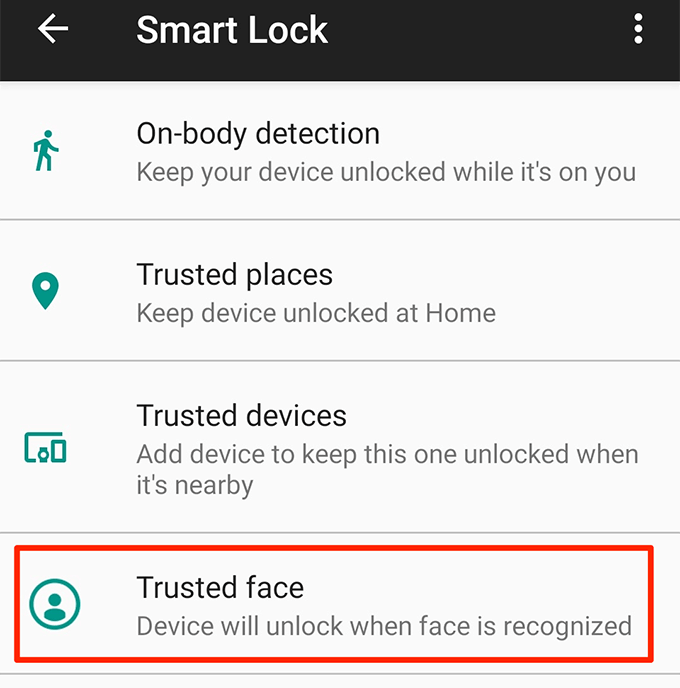
- اضغط على إعداد في الركن الأيمن السفلي لبدء إعداد الطريقة.
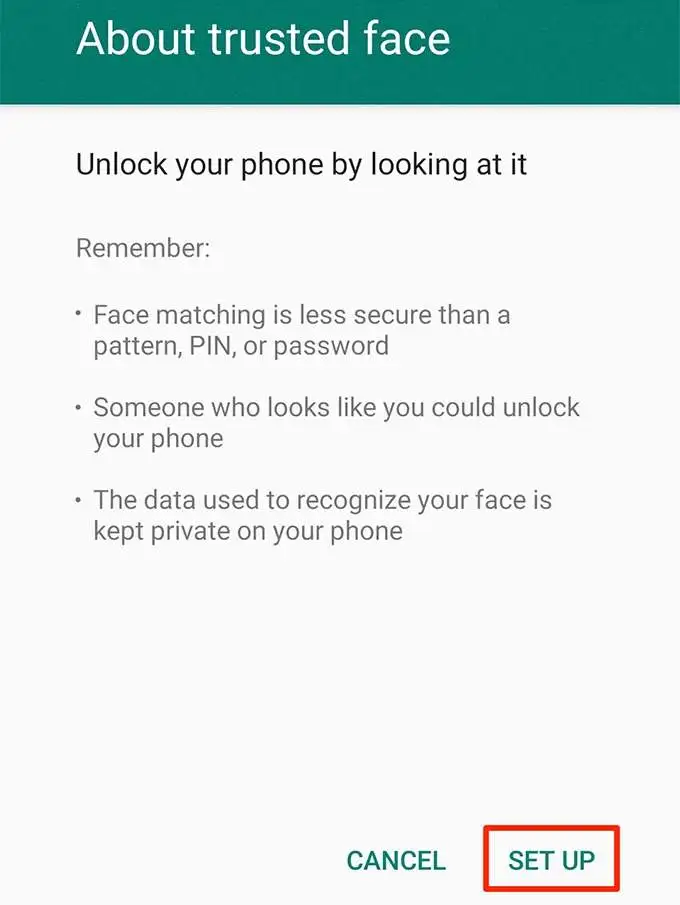
- اقرأ التوصيات الخاصة بكيفية مسح وجهك بكاميرا هاتفك. ثم اضغط على التالي في الأسفل.
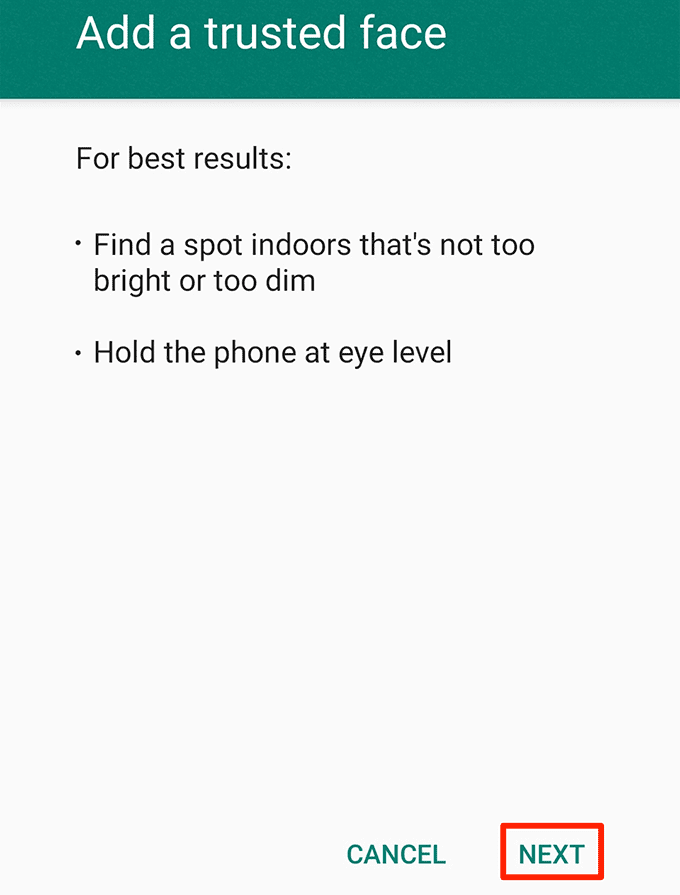
- سترى عرض الكاميرا. وجه الكاميرا إلى وجهك وتأكد من أن وجهك يناسب الدائرة.
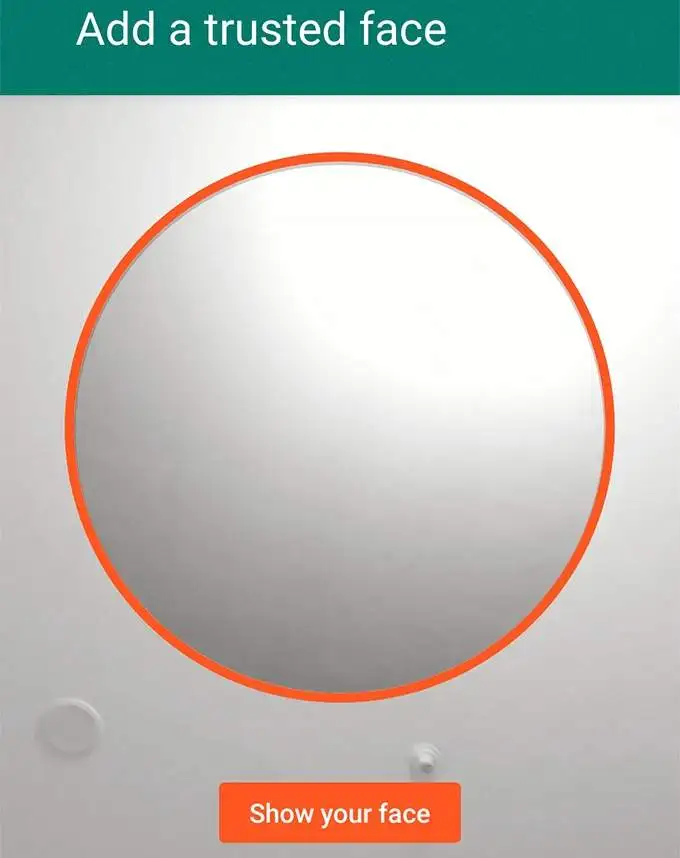
- انتظر حتى يقوم هاتفك بالمسح الضوئي وإضافة وجهك إلى النظام.
- انقر فوق تم عند إضافة وجهك إلى Smart Lock.

- لاستخدام هذه الميزة ، ما عليك سوى تشغيل هاتفك. انظر إلى الكاميرا الأمامية الخاصة بك وسوف يفتح هاتفك.
- إذا لم يتم إلغاء قفل هاتفك لسبب ما ، فانقر فوق تحسين مطابقة الوجه في Smart Lock لالتقاط صورة أخرى لنفسك في ظروف إضاءة أفضل.
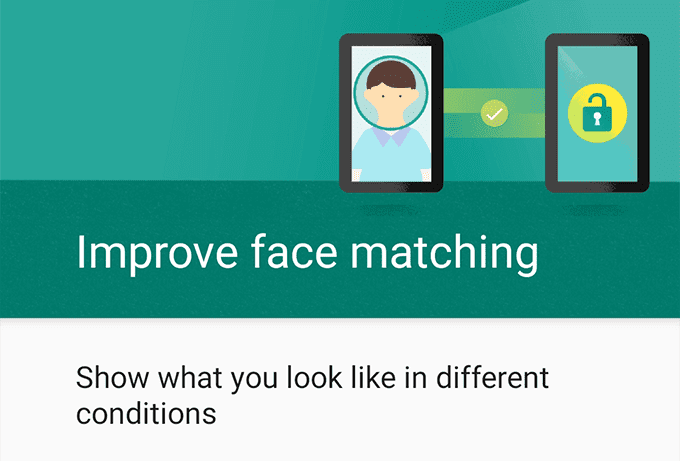
- يمكنك تعطيل هذه الميزة بالنقر فوق إزالة الوجه الموثوق به . سيؤدي هذا إلى إزالة تفاصيل وجهك من هاتفك.
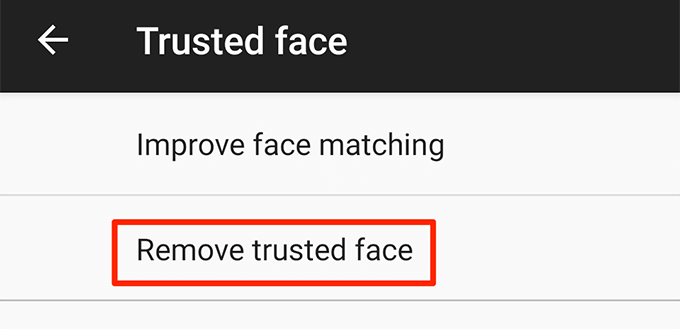
إذا لم يتم إلغاء قفل هاتفك بوجهك ، فيمكنك استخدام رقم التعريف الشخصي أو النمط الخاص بك كطريقة بديلة لإلغاء القفل.
يعتبر العديد من الأشخاص إدخال رمز PIN أو نمط التمرير لفتح الهاتف أمرًا مملًا ويستغرق وقتًا طويلاً. يزيل Smart Lock هذا المتاعب ويبقي هاتفك مفتوحًا في مواقف موثوقة محددة مسبقًا.
كيف تفتح هاتفك؟ هل تستخدم ميزة Smart Lock أم تفضل رمز PIN القديم والتقليدي أو طريقة النمط؟ اسمحوا لنا أن نعرف في التعليقات أدناه.
